爬虫过程中难免会遇到各种各样的验证码,而大多数验证码还是图形验证码,这时候我们可以直接用 OCR 来识别。
OCR
OCR,即 Optical Character Recognition,光学字符识别。是指通过扫描字符,然后通过其形状将其翻译成电子文本的过程。那么对于图形验证码来说,它都是一些不规则的字符,但是这些字符确实是由字符稍加扭曲变换得到的内容。
例如这样的验证码,如图所示:


对于这种验证码,我们便可以使用 OCR 技术来将其转化为电子文本,然后爬虫将识别结果提交给服务器,便可以达到自动识别验证码的过程。
Tesserocr 是 Python 的一个 OCR 识别库,但其实是对 Tesseract 做的一层 Python API 封装,所以它的核心是 Tesseract,所以在安装 Tesserocr 之前我们需要先安装 Tesseract,本节我们来了解下它们的安装方式。
相关链接
- Tesserocr GitHub:https://github.com/sirfz/tesserocr
- Tesserocr PyPi:https://pypi.python.org/pypi/tesserocr
- Tesseract 下载地址:http://digi.bib.uni-mannheim.de/tesseract
- Tesseract GitHub:https://github.com/tesseract-ocr/tesseract
- Tesseract 语言包:https://github.com/tesseract-ocr/tessdata
- Tesseract 文档:https://github.com/tesseract-ocr/tesseract/wiki/Documentation
Windows 下的安装
本小节内容来自于:https://segmentfault.com/a/1190000039929696,可以移步此链接查看原文。
另外也可以查看其他博文,如:https://cloud.tencent.com/developer/article/1616037 来安装和排查。
为了增大成功安装的几率,推荐使用 Python 3.7 版本。
在 Windows 下,首先需要下载 Tesseract,它为 Tesserocr 提供了支持,下载链接为:http://digi.bib.uni-mannheim.de/tesseract/。
点击进入之后可以看到有各种 exe 的下载列表,在这里可以选择下载 4.0 版本 tesseract-ocr-setup-4.00.00dev.exe,如图所示:
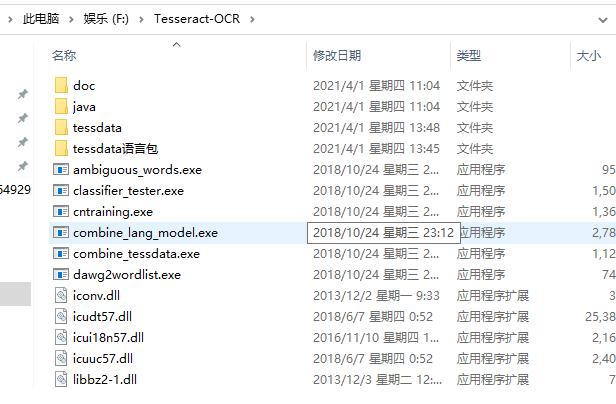
其中文件名中带有 dev 的为开发版本,不带 dev 的为稳定版本。
下载完成之后双击安装即可,在安装过程中可以勾选上 Additional language data 选项,安装 OCR 识别支持的语言包,这样 OCR 便可以识别多国语言。
复制你的安装路径,我的安装路径 D:\Python\Tesseract-OCR,界面如下:

打开我的电脑系统属性 -> 高级 -> 环境变量,把该路径配置到环境变量:
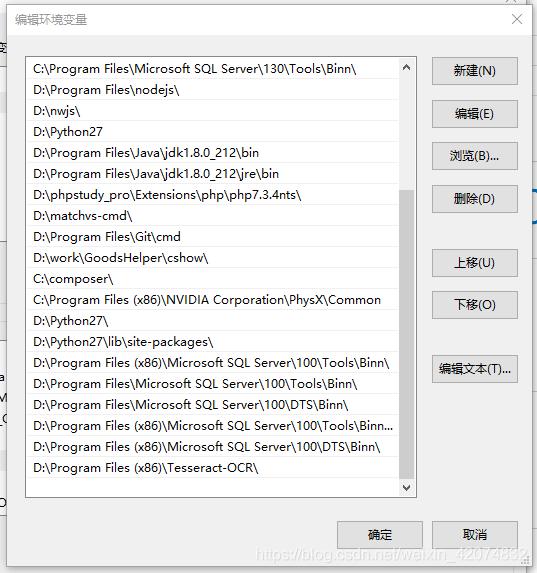
然后将下载好的字库放到 Tesseract-OCR 项目的 tessdata 文件夹里面。
接下来再安装 Tesserocr 即可,直接使用 Pip 安装:
1 |
pip3 install tesserocr pillow |
另外如果安装过程中出现错误,请移步官方安装说明排查问题:https://github.com/sirfz/tesserocr。
Linux 下的安装
对于 Linux 来说,不同系统已经有了不同的发行包了,它可能叫做 tesseract-ocr 或者 tesseract,直接用对应的命令安装即可。
Ubuntu、Debian、Deepin
安装命令如下:
1 |
sudo apt-get install -y tesseract-ocr libtesseract-dev libleptonica-dev |
CentOS、RedHat
安装命令如下:
1 |
yum install -y tesseract |
不同发行版本运行如上命令即可完成 Tesseract 的安装。
安装完成之后便可以调用 tesseract 命令了。
我们查看一下其支持的语言:
1 |
tesseract --list-langs |
运行结果示例:
1 |
List of available languages (3): |
结果显示其只支持几种语言,如果我们想要安装多国语言还需要安装语言包,官方叫做 tessdata。
tessdata 的下载链接为:https://github.com/tesseract-ocr/tessdata。
利用 Git 命令将其下载下来并迁移到相关目录即可,不同的版本迁移命令如下:
Ubuntu、Debian、Deepin
1 |
git clone https://github.com/tesseract-ocr/tessdata.git |
CentOS、RedHat
1 |
git clone https://github.com/tesseract-ocr/tessdata.git |
这样就可以将下载下来的语言包全部安装了。
这时我们重新运行列出所有语言的命令:
1 |
tesseract --list-langs |
结果如下:
1 |
List of available languages (107): |
即可发现其列出的语言就多了非常多,比如 chi_sim 就代表简体中文,这就证明语言包安装成功了。
接下来再安装 Tesserocr 即可,直接使用 Pip 安装:
1 |
pip3 install tesserocr pillow |
Mac 下的安装
Mac 下首先使用 Homebrew 安装 Imagemagick 和 Tesseract 库:
1 |
brew install imagemagick |
接下来再安装 Tesserocr 即可:
1 |
pip3 install tesserocr pillow |
这样我们便完成了 Tesserocr 的安装。
验证安装
接下来我们可以使用 Tesseract 和 Tesserocr 来分别进行测试。
下面我们以如下的图片为样例进行测试,如图所示:

图片链接为:https://raw.githubusercontent.com/Python3WebSpider/TestTess/master/image.png,可以直接保存或下载。
我们首先用命令行进行测试,将图片下载保存为 image.png,然后用 Tesseract 命令行测试,命令如下:
1 |
tesseract image.png result -l eng && cat result.txt |
运行结果:
1 |
Tesseract Open Source OCR Engine v3.05.01 with Leptonica |
我们调用了 tesseract 命令,第一个参数为图片名称,第二个参数 result 为结果保存的目标文件名称,-l 指定使用的语言包,在此使用 eng 英文,然后再用 cat 命令将结果输出。
第二行的运行结果便是图片的识别结果,Python3WebSpider。
我们可以看到这时已经成功将图片文字转为电子文本了。
然后我们还可以利用 Python 代码来测试,这里就需要借助于 Tesserocr 库了,测试代码如下:
1 |
import tesserocr |
在这里我们首先利用 Image 读取了图片文件,然后调用了 tesserocr 的 image_to_text () 方法,再将将其识别结果输出。
运行结果:
1 |
Python3WebSpider |
另外我们还可以直接调用 file_to_text () 方法,也可以达到同样的效果:
1 |
import tesserocr |
运行结果:
1 |
Python3WebSpider |
如果成功输出结果,则证明 Tesseract 和 Tesserocr 都已经安装成功。
来源:https://cuiqingcai.com/31102.html



